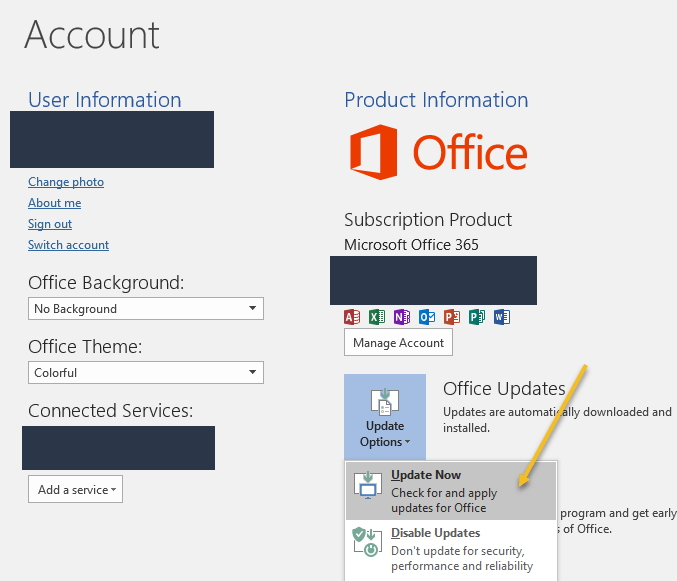Ho installato Outlook 2016 su un sistema Windows 10 64-bit e fino a ora funziona bene. Ieri sono andato ad aprirlo e ho ricevuto il seguente messaggio di errore:
"Cannot start Microsoft Outlook. Cannot open the Outlook window."
Ciò che è triste è che ho avuto questo ESATTAMENTE lo stesso problema in Outlook 2010 e ho persino scritto un articolo su di esso più di un anno fa:
/risolto-il-problema-impossibile-avviare-microsoft-office-outlook
Per qualsiasi ragione, la soluzione al problema in Outlook 2010 è diversa e nessuno di questi metodi ha funzionato per me quando ho provato a risolverlo per il 2016. Quindi leggi il post precedente e se nulla funziona per te, prova i metodi elencati di seguito.
Metodo 1 - Elimina chiave del Registro di sistema
Fare clic su Start e digitare regedit per aprire l'editor del registro in Windows.
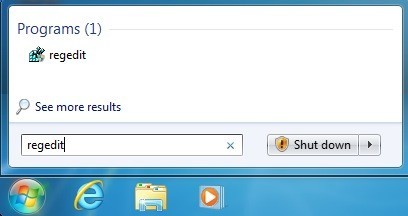
Passare alla seguente chiave del registro:
HKEY_CURRENT_USER\Software\Microsoft\Windows NT\CurrentVersion\Windows Messaging Subsystem
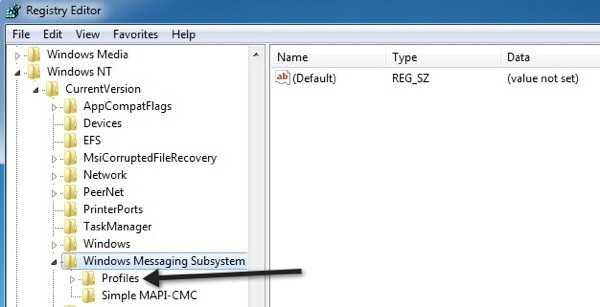
Ora elimina la chiave Profili che si trova sotto il sottosistema Windows Messaging. Riavvia il tuo computer e prova ad aprire Outlook 2010. Speriamo che risolva il tuo problema!
Metodo 2 - Installa il service pack più recente e Microsoft Upates
La prossima cosa che puoi provare se non lo hai fatto t lavorare per te è installare gli ultimi aggiornamenti di Office. Puoi farlo aprendo qualsiasi programma di Office, quindi facendo clic su File- Account. Sul lato destro, vedrai le informazioni sulla produzione. Sotto questo, c'è una sezione chiamata Aggiornamenti di Office. Fai clic sul pulsante Opzioni di aggiornamentoe scegli Aggiorna ora.
Questo problema è stato risolto il problema per un bel po 'di persone, quindi se nient'altro funziona per te, quindi installa definitivamente gli ultimi aggiornamenti di Office e gli aggiornamenti di Windows.
Metodo 3 - Apri Task Manager / Kill Process
Questo problema di Outlook che non si avvia può anche essere causato da più istanze di Outlook in esecuzione senza essere correttamente ucciso. Se vai in Task Manager (Ctrl + Shift + Esc), dovresti vedere solo un processo di Outlook in esecuzione.
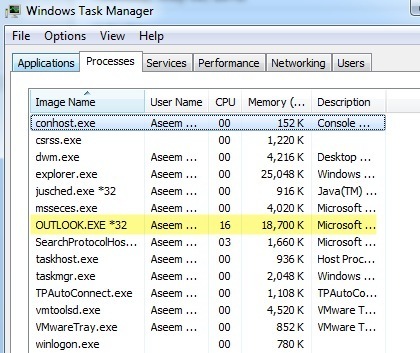
Se vedi più di one outlook.exe nell'elenco dei processi, vai avanti e seleziona ciascuno di essi e scegli Termina processo. Una volta che hai eliminato tutti i processi di Outlook, prova a riavviare Outlook e verifica se si carica correttamente.
Quindi ci sono un paio di altre possibili soluzioni a questo problema molto fastidioso! Se hai trovato una soluzione diversa, pubblica qui un commento e faccelo sapere! Buon divertimento!